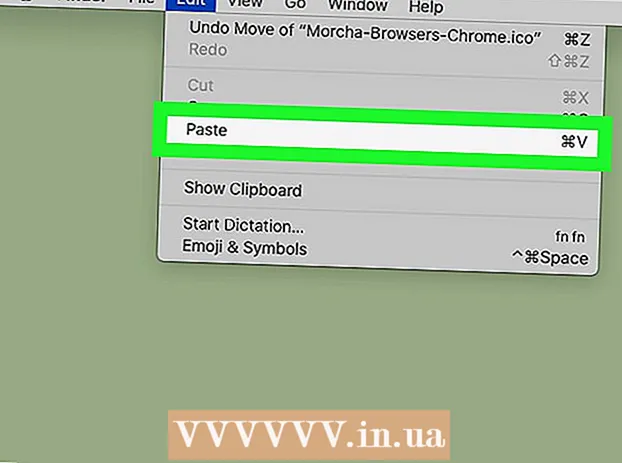Муаллиф:
Randy Alexander
Санаи Таъсис:
28 Апрел 2021
Навсозӣ:
1 Июл 2024

Мундариҷа
iTunes плеери мусиқӣ ва менеҷери аз ҷониби Apple баровардашуда мебошад. Ғайр аз бозӣ ва ташкили мусиқӣ ва филмҳо, барнома инчунин вазифаи ҳамоҳангсозии мундариҷаро бо iPhone, iPad ё iPod дорад. iTunes ройгон аст ва барои истифодаи он ба шумо ID Apple лозим аст. Насби барнома хеле осон аст, аммо имконоти фаровоне ҳастанд, ки ба афзалиятҳои шумо мувофиқат мекунанд.
Қадамҳо
Қисми 1 аз 6: iTunes насб кунед
Нармафзори iTunes-ро аз вебсайти Apple зеркашӣ кунед. Шумо метавонед iTunesро аз зеркашӣ кунед. Саҳифаи зеркашӣ ба таври худкор насбкунандаи дурустро барои системаи амалиётии компютери шумо таъмин мекунад.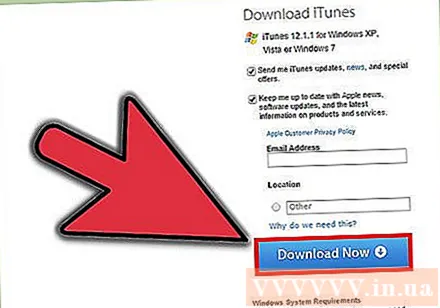
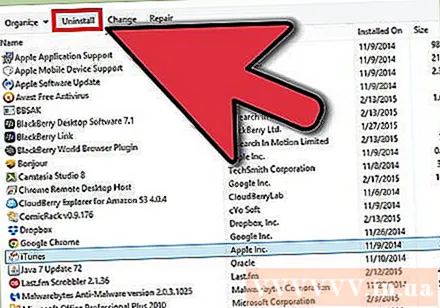
Нусхаи кӯҳнаро насб кунед. Агар дар компютери шумо версияи кӯҳнаи iTunes пешакӣ насб шуда бошад, шумо бояд барномаи кӯҳнаро пеш аз насб кардани версияи нав насб кунед. Барои омӯхтани нусхаи кӯҳнаи iTunes ин ҷо клик кунед.
Барномаи насби зеркашишударо пайдо кунед. Шумо метавонед онро дар поёни равзанаи браузери худ ё дар ҷузвдони Боргириҳо пайдо кунед.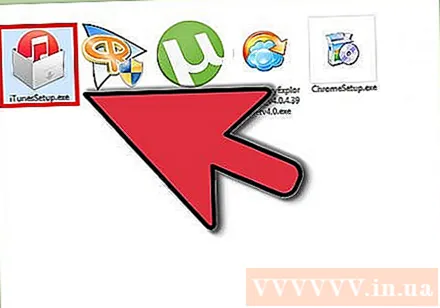
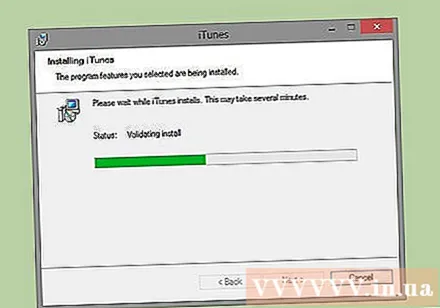
Барномаи насбро иҷро кунед. Барои насб кардани iTunes дар компютери худ дастурҳоро иҷро кунед.- Ҳангоми насб, шумо метавонед iTunes-ро ҳамчун плеери пешфарзии мусиқӣ интихоб кунед.
Пас аз насбкунӣ компютерро бозоғоз намоед. Ин қадам шояд лозим набошад, аммо одатан мушкилоти ночизеро, ки пас аз насби барномаи нав дучор меоед, кӯмак мекунад.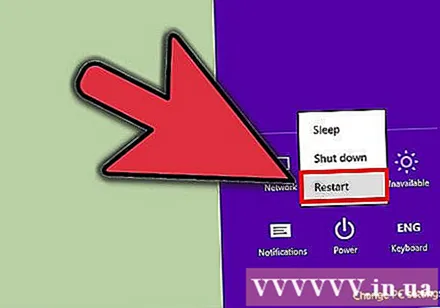

ITunes-ро оғоз кунед. Вақте ки шумо iTunes-ро бори аввал кор мекунед, он бо баъзе паёмҳои хуш омадед хоҳад шуд. Барои оғози истифодаи iTunes онро пӯшед. таблиғ
Қисми 2 аз 6: Ба ID Apple ворид шавед
Нишони хурди маълумоти корбарро дар назди панели "Дӯкони ҷустуҷӯ" клик кунед. Пас равзанаи вуруди Apple ID пайдо мешавад.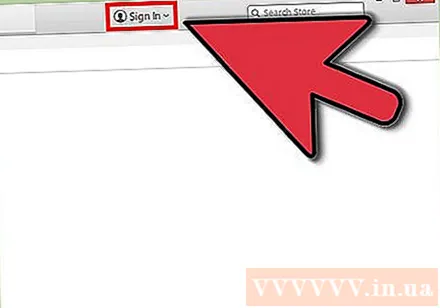
Маълумоти ID Apple-ро ворид кунед ё клик кунед.Apple ID эҷод кунед. Барои зеркашии ашё аз мағоза ба шумо лозим аст, ки ба ID Apple-и худ ворид шавед. ID Apple одатан ройгон дода мешавад, аммо ворид кардани маълумоти корти кредитиро талаб мекунад. Барои иҷрои дастурҳо барои эҷоди ID Apple бидуни корти кредитӣ инҷоро клик кунед.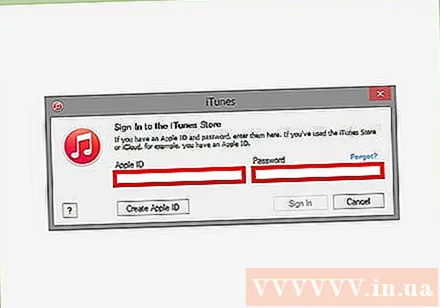
Компютери кӯҳнаро ваколат диҳед (агар лозим бошад). Шумо метавонед ба Apple ID -и худ дар панҷ компютер дар як вақт ворид шавед. Агар шумо iTunes-ро дар компютери шашум насб кунед, шумо мундариҷаи аз мағоза харидашударо зеркашӣ карда наметавонед. Аз ин рӯ, зарур аст, ки яке аз компютерҳои кӯҳна ва ё ҳамаи компютерҳое, ки ҳамзамон бо ID ID ворид шудаанд, дар ҳолати дастрасӣ надоштан ба онҳо иҷозат дода шавад.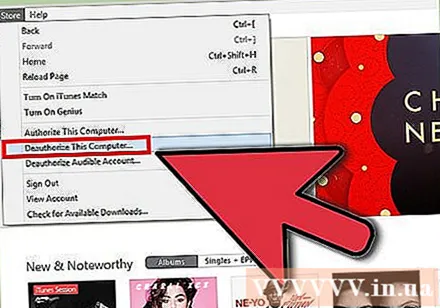
- Барои дастурҳои муфассал дар бораи литсензия ва бекор кардани иҷозатнома инҷоро клик кунед.
Қисми 3 аз 6: Насби ихтиёрӣ
Ҷадвали "Таҳрир" (Windows) ё "iTunes" (Mac) -ро клик кунед. Ин як қатор танзимотро меорад, ки барои iTunes ба корбар мувофиқ карда мешавад. Пеш аз илова кардани файлҳо, ҳадди аксар фоидаро танзим кунед.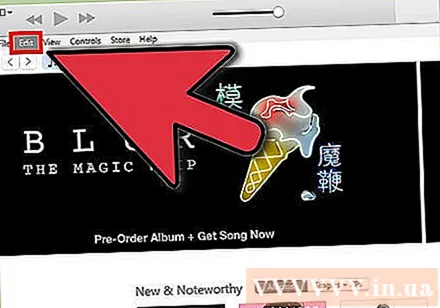
"Афзалиятҳо" -ро интихоб кунед. Равзанаи афзалиятҳо пайдо мешавад.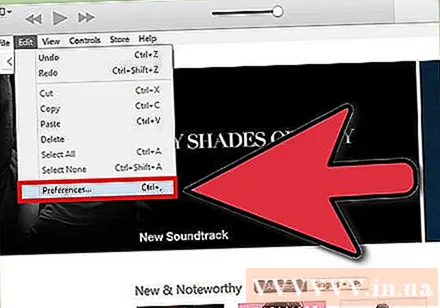
Параметри "Умумӣ" -ро таъин кунед. Ин танзимоти асосӣ барои iTunes мебошанд.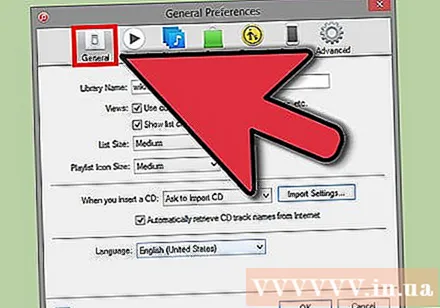
- Номи китобхона - Номи китобхонаи iTunes. Ин танзим фоиданок аст, агар шумо китобхонаҳои сершуморро дар компютери худ идора кунед.
- Дидаҳо - Шумо метавонед имконоти гуногуни интерфейсро бо истифодаи қуттиҳои опсия ва менюҳои афтанда тағир диҳед.
- Ҳангоми гузоштани CD - Менюи афтандаро барои интихоби функсия ба таври худкор ҳангоми гузоштани CD аудиоӣ ба компютер истифода баред.
- Танзимоти воридот - Менюи нав кушода мешавад, ки ба шумо имкон медиҳад, ки намуди файлҳоро барои тағир додан ҳангоми илова ба китобхона интихоб кунед. Ин танзимоти пешрафта мебошанд ва аксари корбарон набояд дар бораи онҳо хавотир шаванд. Ин амал ҳангоми илова кардани файлҳое, ки аз тарафи iTunes пуштибонӣ намешавад, муҳим хоҳад буд.
- Забон - Забонро барои iTunes муқаррар мекунад.
Параметри "Навозиш" -ро таъин кунед. Инҳо танзимоти навозиши мусиқӣ ва видео дар iTunes мебошанд.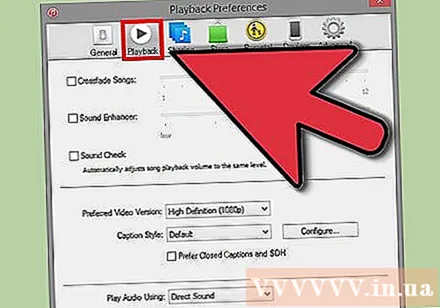
- Сурудҳои Crossfade - Вақти якҷоя кардани сурудҳоро таъин кунед.
- Беҳтар кардани садо - Эффектҳоеро ба монанди реверберация ва бас / требл илова кунед.
- Sound Check - iTunes ҳаҷми навозиши сурудро ба ҳамон сатҳ танзим мекунад.
- Версияи видеоии афзалиятнок - Ҳангоми навохтани файли видеоии харидашуда, сифати навозиши видеоро интихоб кунед. Агар компютер версияи видеоии 1080P -ро бозӣ карда натавонад, сифати пасттарро интихоб кунед.
- Услуби сарлавҳа - Имкон медиҳад ба шумо сабки сарлавҳаҳо ва субтитрҳоеро, ки дар видео пайдо мешаванд, таъин кунед.
- Навозиши истифодаи аудио - ба шумо имкон медиҳад, ки дастгоҳеро интихоб кунед, ки садоро мебозад ..
- Битрейт ва битҳо дар як намуна (каме барои ҳар як намуна) - Танзими мукаммали сифат, ки аксари корбарон метавонанд бо нобаёнӣ интихоб кунанд.
Параметри "Sharing" -ро таъин кунед. Ин танзимот муайян мекунанд, ки чӣ гуна китобхона бо дигар компютерҳои ҳамон шабака мубодила карда мешавад.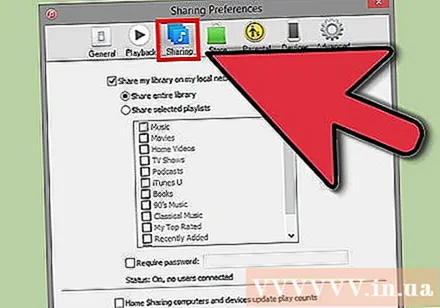
- Китобхонаи маро дар шабакаи маҳаллии худ мубодила кунед - Фаъол кардани ин хосият ба компютерҳои дигари ҳамон шабака имкон медиҳад, ки ба китобхонаи iTunes дастрасӣ пайдо кунанд. Шумо метавонед назорат кунед, ки кадом рӯйхатҳои мусиқӣ дастрасӣ доранд ва паролро талаб мекунанд.
- Барои гирифтани тафсилот дар бораи танзимоти хона дар iTunes дар ин ҷо клик кунед.
Параметри "Store" -ро насб кунед. Ин танзимот ба iTunes имкон медиҳад, ки мундариҷаи харидашударо коркард кунад.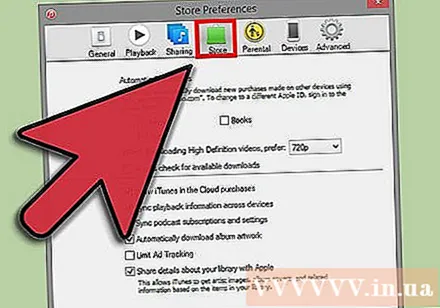
- Боргириҳои худкор - Ашёи харидориро, ки мехоҳед ба компютери шумо зеркашӣ кунед, танзим кунед. Ин параметр ба ашёе, ки дар дастгоҳҳои дигар бо ҳамон ID ID харидорӣ шудаанд, таъсир мерасонад.
- Ҳангоми зеркашии видеоҳои High Definition бартарӣ диҳед - Барои интихоби сифати афзалонаи худ менюи афтандаро истифода баред. 720P бо нобаёнӣ аст, ҳанӯз ҳам дар формати HD, аммо камтар аз 1080P.
- Имкониятҳои харид ва бозсозӣ - Ин имконот муайян мекунанд, ки чӣ тавр iTunes санъати албом ва маълумотро барои файлҳои мусиқӣ ҷамъ мекунад ва маълумоти навозишро дар дастгоҳҳо ҳамоҳанг мекунад.
Параметри "Волидайн" -ро таъин кунед. Ин параметр имкон медиҳад, ки назорат ба мундариҷаи iTunes кӣ дастрас карда шавад. Ин қадам махсусан зарур аст, агар шумо iTunes барои кӯдакон насб кунед.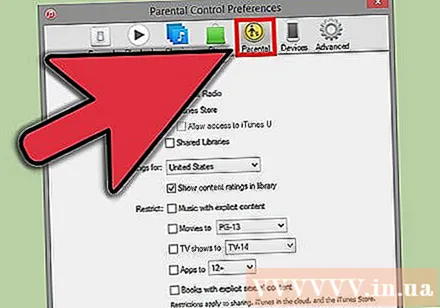
- Ғайрифаъол - Шумо инчунин метавонед дастрасиро ба баъзе мундариҷа ва инчунин мағозаро ғайрифаъол кунед.
- Рейтингҳо барои маҳдуд ва маҳдуд кардан - Ин танзимот ба шумо имкон медиҳад, ки системаи рейтингеро, ки мехоҳед истифода баред, интихоб кунед ва баъдан унсурҳои гуногунро дар асоси рейтинг маҳдуд кунед.
- Барои пешгирӣ кардани тағиротҳои минбаъда Локро пахш кунед. Барои кушодан, корбар бояд пароли дастрасӣ дошта бошад.
Параметри "Дастгоҳ" -ро таъин кунед. Ин танзимот ба нусхабардории дастгоҳи Apple ва ҳамоҳангсозии худкор таъсир мерасонанд. То синхронизатсияи дастгоҳҳо ба шумо кори зиёде лозим нест.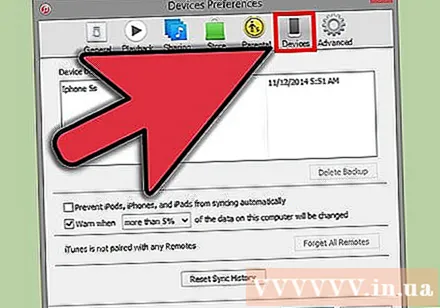
- Пешгирии ҳамоҳангсозии худкори iPod, iPhone ва iPad - Бо нобаёнӣ, дастгоҳҳои Apple баробари пайваст шудан ба таври худкор ҳамоҳанг мекунанд. Агар шумо хоҳед, ки ин ҳолат рух диҳад, қуттии зеринро санҷед.
Параметри "Advanced" -ро таъин кунед. Инҳо танзимоти ҷузвдони iTunes Media ва инчунин дигар танзимоти барнома мебошанд.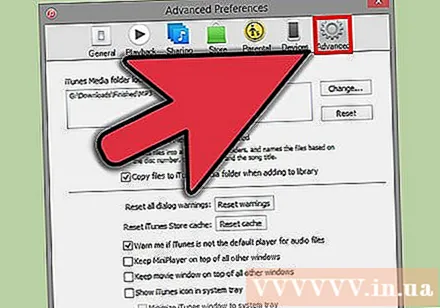
- Ҷойгиршавии папкаи iTunes Media - Ин имкон медиҳад, ки ҷойҳои нигоҳдории файлҳои iTunes, аз ҷумла нусхаҳои эҳтиётии дастгоҳ иваз карда шаванд. Агар шумо хоҳед, ки файлҳо дар диски дигар ҳифз карда шаванд, ин тағирот муфид хоҳад буд.
- Папкаи iTunes Media -ро муташаккилона нигоҳ доред - Ин параметр файлҳоро дар ҷузвдони iTunes Media дар асоси маълумоти дарунсохт, ба монанди рассом, албом ва рақами суруд, тартиб медиҳад. Даргиронидани ин хосият номҳо ва файлҳо ва ҷузвдонҳоро интиқол медиҳанд.
- Ҳангоми илова кардан ба китобхона файлҳоро ба ҷузвдони iTunes Media нусхабардорӣ кунед - Санҷиши ин қуттӣ нусхаи файлҳои иловагиро ба китобхона меорад ва дар папкаи iTunes Media ҷойгир мекунад. Ин барои ташкили маҷмӯаҳои сершумор муфид аст, аммо ҳангоми илова кардани онҳо нусхаҳои иловагии файл эҷод мекунад.
- Имкониятҳои барнома - Ҳар як варианти барномаро, ки дар асоси афзалиятҳои инфиродӣ номбар шудаанд, иҷозат медиҳад.
Қисми 4 аз 6: Илова кардани файлҳо ба китобхонаҳо
Ба китобхонаи iTunes файлҳои мусиқиро илова кунед. Шумо метавонед ба китобхона мусиқӣ илова кунед, то iTunes ин файлҳоро иҷро кунад ва бо дастгоҳҳои Apple ҳамоҳанг кунад.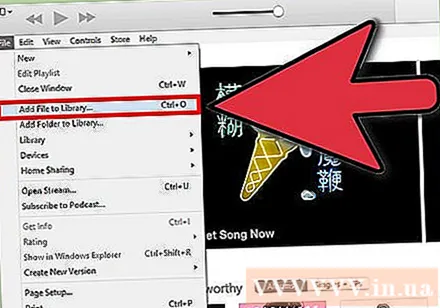
- "Файл" (Windows) ё "iTunes" (Mac) -ро клик кунед. Агар шумо сатри менюро надида бошед, пахш кунед Alt
- "Илова кардани ҷузвдон ба китобхона" (Windows) ё "Илова ба китобхона" (Mac) -ро интихоб кунед.
- Ҷузвдони дорои мусиқии интихобшударо интихоб кунед. Агар файлҳо дар формати ҳифзшудаи WMA бошанд, инҷоро клик кунед.
Файлҳои филмро ба китобхонаи iTunes илова кунед. Шумо метавонед файлҳои видеоиро ба китобхонаи iTunes илова кунед, аммо ба шумо лозим аст, ки форматро тағир диҳед, то iTunes намуди файлро шинохта тавонад. Барои дастурҳои муфассал дар бораи табдил додани файлҳои видеоӣ инҷоро клик кунед.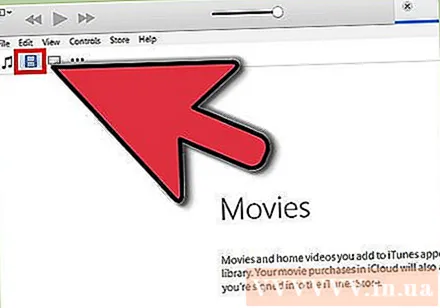
- Шумо метавонед файлҳои видеоии гузаронидашударо тавре илова кунед, ки барои файлҳои мусиқӣ мехоҳед. Шумо файлҳоро дар бахши "Филмҳои хонагӣ" -и китобхона пайдо мекунед.
Нусхабардории CD аудио ба китобхона. Шумо метавонед iTunes-ро барои нигоҳ доштани коллексияи CD-ҳои худ ба рақамӣ истифода баред ва сурудҳоро дар дастгоҳи Apple-и худ иҷро кунед. Бо нобаёнӣ, iTunes ҳангоми нусхабардории CD ҳангоми коргузории iTunes нусхабардорӣ мекунад.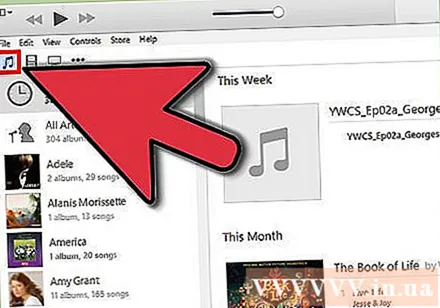
- Барои тафсилот дар бораи нусхабардории CD ба iTunes ба ин ҷо клик кунед.
Барои илова кардан ба галерея мундариҷа харед. Агар шумо бо ID Apple ворид шуда бошед, шумо метавонед iTunes Store -ро барои харидани мусиқӣ, филмҳо, намоишҳои телевизионӣ, подкастҳо ва ғайра истифода баред, то ба китобхонаи iTunes илова кунед. Ашёҳои харидшуда ба суратҳисоб пайваст карда мешаванд, бинобар ин шумо метавонед онҳоро ба таври худкор аз компютерҳо ва дастгоҳҳои нав дастрас кунед.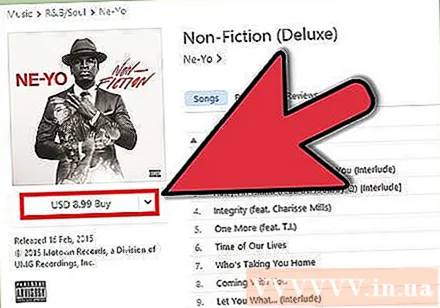
- Бо нобаёнӣ, ашёи нав харидашуда ба компютери шумо бор карда мешаванд.
- Барои дастурҳои иловагӣ дар бораи харид iTunes Store дар ин ҷо клик кунед.
Қисми 5 аз 6: Ҳамоҳангсозии дастгоҳҳои Apple
Дастгоҳи Apple -ро ба компютер пайваст кунед. Агар ин бори аввал пайвастшавӣ бошад, паёми қабулкунандаи пайвастшавӣ ҳам дар компютер ва ҳам дар дастгоҳ пайдо мешавад.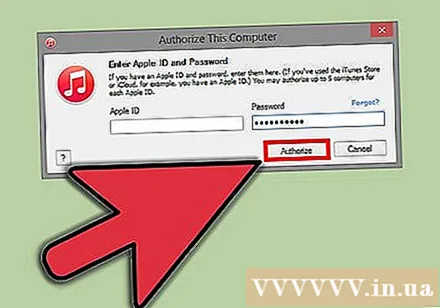
Дастгоҳро дар iTunes интихоб кунед. Пас аз чанд дақиқа, дастгоҳ дар як саф тугмаҳои амудии болои iTunes пайдо мешавад. Барои гузоштани имконоти ҳамоҳангсозӣ клик кунед.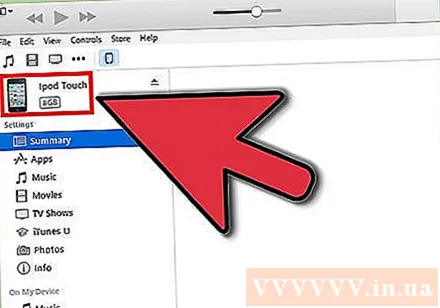
Имкониятҳои нусхабардорӣ кунед. Вақте ки шумо дастгоҳро интихоб мекунед, шуморо ба саҳифаи хулоса мебаранд. Шумо метавонед ин саҳифаро барои дидани маълумот дар бораи дастгоҳи худ ва интихоби имконоти нусхабардорӣ истифода баред. Барои тафсилоти бештар дар бораи нусхабардории дастгоҳи Apple дар iTunes дар ин ҷо клик кунед.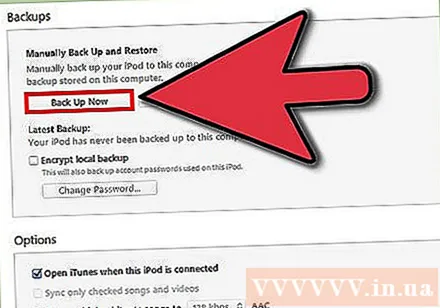
Чизеро, ки ҳамоҳанг кардан мехоҳед, интихоб кунед. Дар панели чап, шумо мебинед, ки дастгоҳ бо категорияҳои гуногун, ки iTunes Library -ро ташкил медиҳанд (мусиқӣ, филмҳо, барномаҳо ва ғ.). Барои кушодани имконоти ҳамоҳангсозӣ, яке аз ҷузъҳоро интихоб кунед.
- Аввалан, шумо бояд ҳамоҳангсозиро барои мундариҷа фаъол созед. Барои дар синхронизатсия чорчӯбаи болои тирезаро интихоб кунед.
- Чизеро, ки ҳамоҳанг кардан мехоҳед, интихоб кунед. Вақте ки шумо қуттиро барои илова кардани мундариҷа қайд кунед, шумо мебинед, ки дар дастгоҳи худ дар поёни тиреза чӣ қадар захира боқӣ мондааст.
- Табдил додани ашё ва он чиро, ки ҳамоҳанг кардан мехоҳед, интихоб кунед.
Ҳамоҳангсозиро оғоз кунед. Пас аз он, ки шумо аз интихоби худ қаноат мекунед, Синхронизатсия ё Apply -ро клик кунед то синхронизатсияи мундариҷаро ба дастгоҳи худ оғоз кунед. Шумо метавонед пешрафти синхронизатсияро дар болои тиреза пайгирӣ кунед.
- Ҳангоми ҳамоҳангсозии дастгоҳ ҳама мундариҷаи дар дастгоҳ ҳифзшуда, ки дар iTunes интихоб нашудаанд, аз дастгоҳ нест карда мешаванд.
Қисми 6 аз 6: Танзими мубодилаи хона
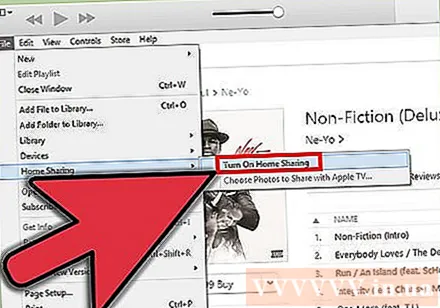
Дар ҳар як дастгоҳ мубодилаи хонаро фаъол созед. Home Sharing ба шумо имкон медиҳад, ки китобхонаи iTunes-ро бо то панҷ компютери дигари литсензия мубодила кунед. Ҳар як компютер бояд ба ҳамон ID Apple ворид шуда, ба як шабака пайваст карда шавад.- "Файл" → "Мубодилаи хонагӣ" → "Даргиронидани мубодилаи хонагӣ" -ро клик кунед.
- ID ва пароли Apple-и худро ворид кунед. Табдил додани хонаро пахш кунед
- Қадамҳои ҳар як компютерро, ки бояд пайваст карда шаванд, такрор кунед.
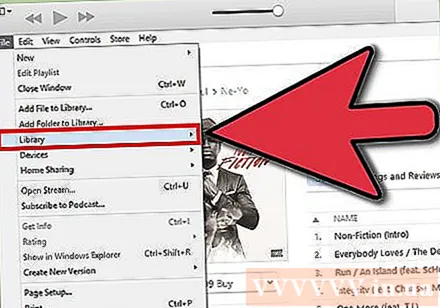
Китобхонаҳои гуногунро бинед. Пас аз пайваст кардани ҳадди аққал ду компютер ба Home Sharing, шумо метавонед китобхонаҳоро бо зер кардани тугмаи Home дар кунҷи чапи болои равзанаи iTunes иваз кунед.
Навозиши мусиқӣ ва видеоҳои муштарак. Шумо метавонед фавран ба мундариҷа аз китобхонаҳои муштарак дар компютери худ бо пахш кардани дубораи он шурӯъ кунед.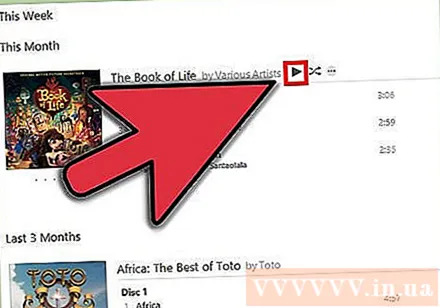
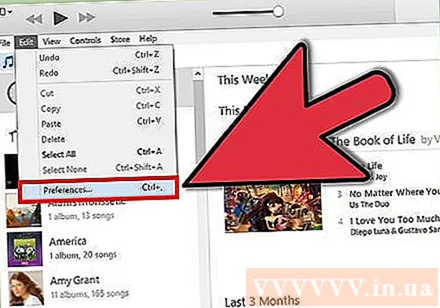
Мазмуни харидашударо интиқол диҳед. Пас аз интихоби китобхонаи муштарак тугмаи Танзимот ... -ро клик кунед, то мундариҷаро, ки мехоҳед ба компютери худ интиқол диҳед. Шумо метавонед мундариҷаи харидашударо бо истифодаи ин усул интиқол диҳед. таблиғ